Totul despre ID-ul de urmărire Google Analytics și multe altele
Publicat: 2023-09-25Când vine vorba de implementarea Google Analytics pe site-ul dvs., o informație crucială de care aveți nevoie este ID-ul de urmărire. Acest identificator unic permite Google Analytics să colecteze și să analizeze date specifice site-ului dvs., oferind rapoarte cuprinzătoare și date acționabile.
Cu toate acestea, localizarea și înțelegerea ID-ului de urmărire Google Analytics poate necesita uneori timp și efort, în special pentru începători sau cei care nu sunt familiarizați cu platforma. În această postare de blog, vă vom ghida prin găsirea ID-ului dvs. de urmărire Google Analytics cu ușurință, asigurându-vă că puteți valorifica întregul potențial al acestui instrument neprețuit.
Introducere în ID-ul de urmărire Google Analytics
ID-ul de urmărire Google Analytics este un identificator distinctiv atribuit de Google Analytics unei proprietăți, cum ar fi un site web, blog sau aplicație mobilă. Acest ID este utilizat în codul de urmărire Google Analytics pentru a identifica și a aduna datele despre traficul utilizatorilor și despre comportamentul proprietății dvs. Aceste date sunt esențiale atunci când luați decizii bazate pe date pentru campaniile dvs. de marketing.
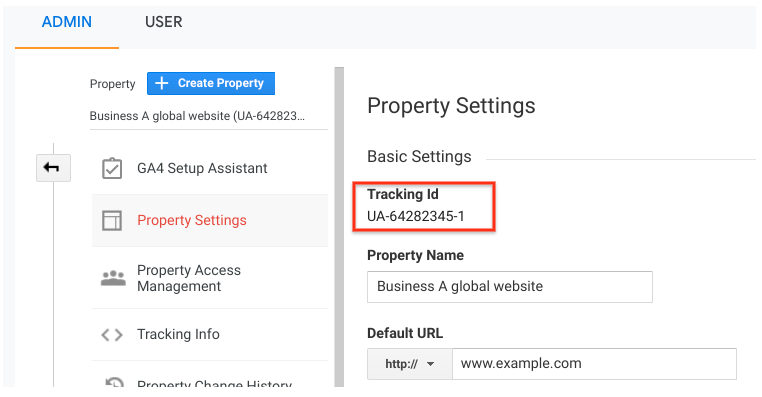
Cu toate acestea, să presupunem că ați trecut deja la Google Analytics 4 (GA4), care este cea mai recentă versiune a Google Analytics. În acest caz, ID-ul de urmărire va avea un nume ușor diferit, cunoscut sub numele de „ID de măsurare”.
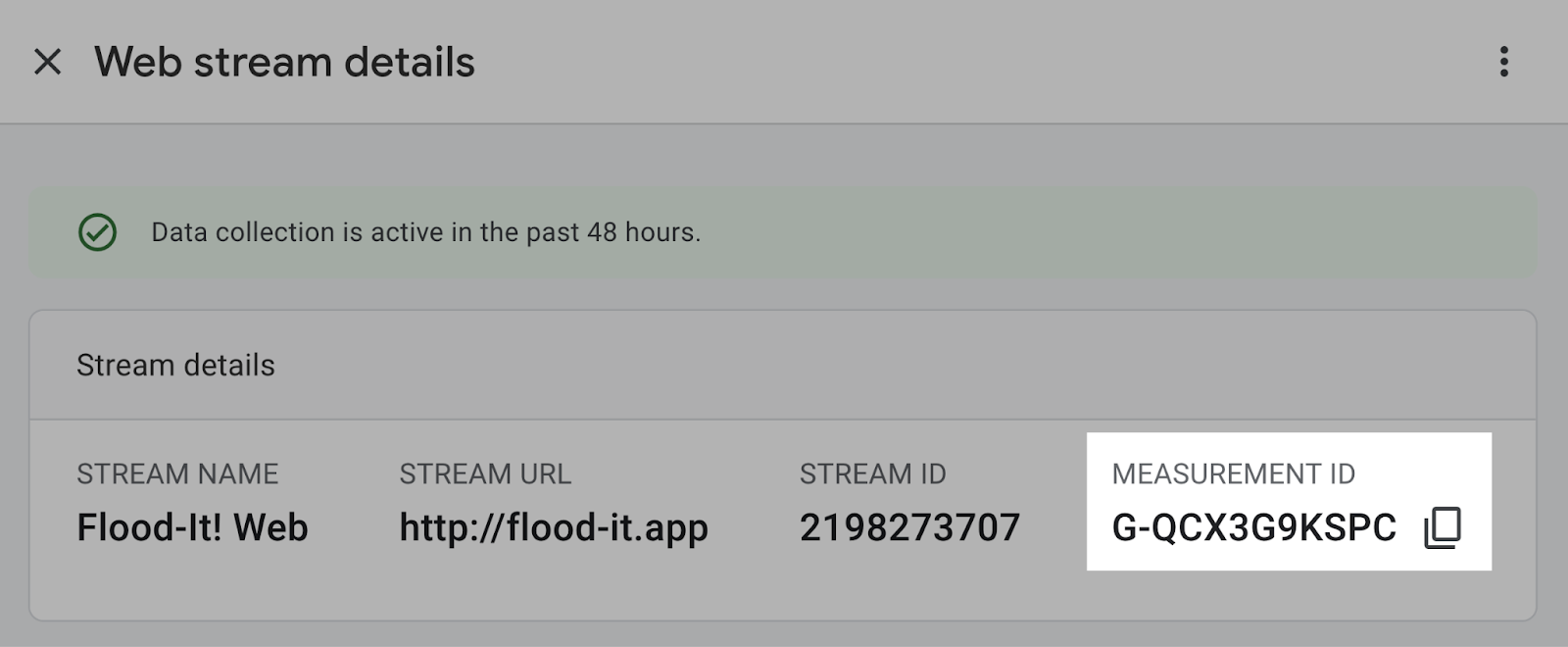
Importanța ID-ului de urmărire Google Analytics
ID-ul de urmărire Google Analytics este o componentă de bază a urmăririi datelor site-ului dvs. web. Indiferent dacă utilizați Universal Analytics (UA) sau următoarea generație de Google Analytics, Google Analytics 4 (GA4), acest ID joacă un rol esențial în culegerea de date personale despre interacțiunile utilizatorilor pe site-ul dvs.
Care este diferența dintre Universal Analytics (UA) și Google Analytics 4 (GA4)?
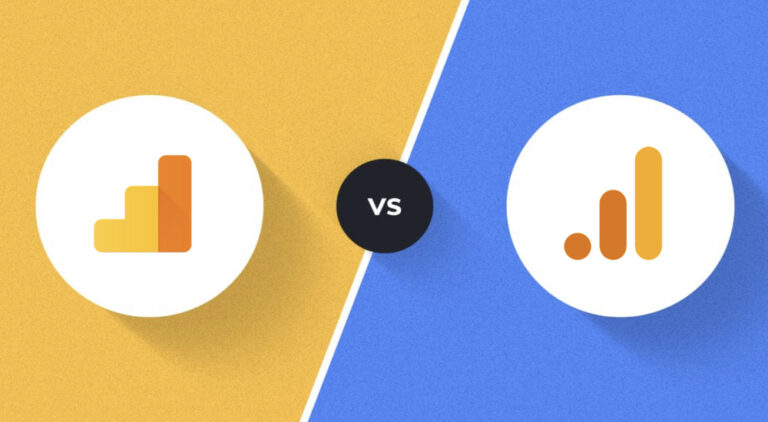
Universal Analytics (UA) și Google Analytics 4 (GA4) sunt două generații diferite de Google Analytics, fiecare având propriul set de caracteristici și capabilități.
În timp ce UA utilizează un ID de urmărire care începe cu „UA-”, GA4 folosește un ID de măsurare care începe cu „G-” sau „AW-”.
O distincție semnificativă între Google Analytics 4 și Universal Analytics constă în metodologiile lor de urmărire. GA4 funcționează pe un model bazat pe evenimente, în timp ce Universal Analytics urmează o abordare bazată pe sesiune.
Fiind bazat pe evenimente, GA4 prezintă flexibilitate și acuratețe sporite în colectarea și raportarea datelor. În plus, GA4 excelează în capturarea de informații detaliate, inclusiv interacțiunile utilizatorului cu sincronizare precisă.
Cu toate acestea, este vital să rețineți că Google a încetat să capteze date noi pentru proprietățile Universal Analytics la 1 iulie 2023, ceea ce implică necesitatea trecerii la GA4.
Dar, deși începerea închiderii UA a fost inițiată, Google a recomandat o implementare treptată, ceea ce explică disponibilitatea continuă a datelor specifice. Iată câteva alte actualizări Google pe care le puteți verifica.
Avantajele Google Analytics 4
Iată câteva avantaje ale Google Analytics 4 pe care ar trebui să le cunoașteți.
- Implementare simplificată: crearea unei proprietăți Google Analytics 4 prin Google Tag Manager este fără efort, datorită etichetei sale de configurare dedicate care se declanșează prima pe fiecare pagină.
- Urmărire îmbunătățită a conversiilor : datele bazate pe evenimente ale GA4 îmbunătățesc urmărirea conversiilor cu mai multă flexibilitate și precizie, permițând conversii sporite și arhivarea noilor obiective. Este benefic în special pentru companiile care desfășoară campanii limitate.
- Măsurare îmbunătățită : GA4 introduce Măsurarea îmbunătățită, o nouă funcție care urmărește afișările de pagină pentru aplicațiile cu o singură pagină (SPA), depășind limitările Universal Analytics în raportarea bazată pe sesiune.
- Depanare convenabilă : GA4 permite accesul la DebugView direct în cadrul platformei sale, oferind monitorizare în timp real a declanșării evenimentelor și a parametrilor asociați. Îmbunătățește acuratețea obiectivelor evenimentului și a depanării fără a fi nevoie de ferestre separate.
- Construirea completă a pâlniei : GA4 le permite utilizatorilor să creeze pâlnii de conversie detaliate de la zero, captând informații granulare și încorporând măsurători de timp. Oferă informații despre călătoria vizitatorului și timpul necesar pentru a finaliza acțiunile dorite.
- Integrari îmbunătățite gratuite: atât conturile standard, cât și cele de întreprindere GA4 au acces gratuit la integrări sofisticate precum BigQuery, Google Optimize, Google Merchant Center, Google Search Console, Google Ads și Ad Manager. Anterior, un astfel de acces era limitat la conturile de companie Universal Analytics.
- Integrare perfectă a publicului: segmentele de public personalizate create în GA4 se conectează automat la alte integrări, cum ar fi Google Ads și Optimize, eliminând nevoia de a recrea segmentele de public în fiecare conector. Acest lucru economisește timp prețios pentru utilizatori.
Ghid detaliat despre găsirea ID-ului dvs. de urmărire Google Analytics
Indiferent dacă utilizați Universal Analytics sau Google Analytics 4, ID-ul de urmărire sau de măsurare este la îndemână. Deși Google Analytics 4 este prezentul și viitorul, vom acoperi și procesul pentru Universal Analytics. Să vedem cum vă puteți găsi ID-ul de urmărire Google Analytics atât în UA, cât și în GA4.

Localizarea ID-ului de urmărire în Universal Analytics
1. Conectați-vă la contul dvs. Google Universal Analytics.
2. Faceți clic pe „Admin” în bara laterală de navigare.
3. Selectați „Informații de urmărire” în a doua coloană, apoi faceți clic pe „Cod de urmărire” din meniul derulant.

Veți găsi ID-ul dvs. de urmărire pe noul ecran din dreapta.
Descoperirea ID-ului de urmărire în Google Analytics 4
1. Conectați-vă la contul dvs. Google Analytics 4.
2. Faceți clic pe „Admin” în bara laterală de navigare.
3. Selectați „Proprietate” din coloana de proprietate Google Analytics pentru care doriți să obțineți ID-ul de măsurare.
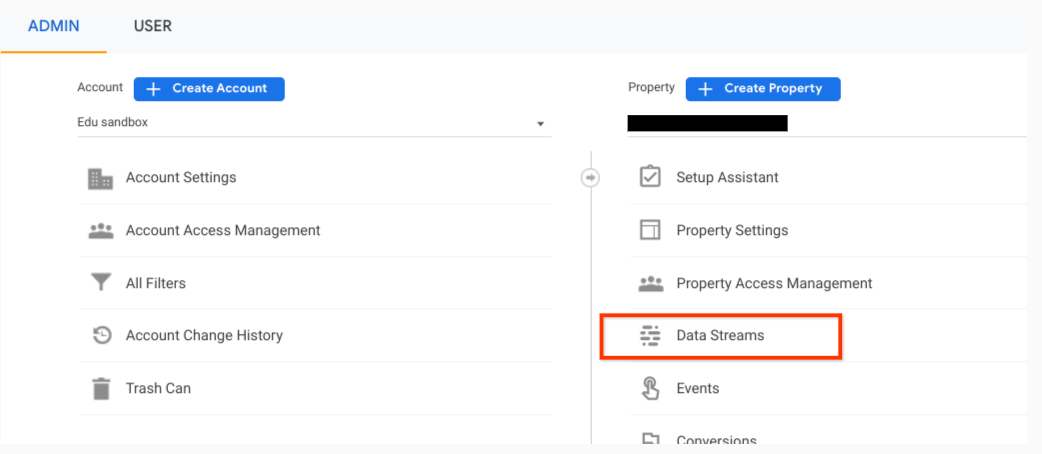
4. Faceți clic pe „Fluxuri de date” în a doua coloană.
5. Alegeți fluxul de date din listă.
Aici, veți găsi ID-ul dvs. de măsurare în colțul din stânga.
Informații despre implementarea Google Analytics în diferite platforme
După ce aveți ID-ul de urmărire Google Analytics sau ID-ul de măsurare, este timpul să implementați Google Analytics pe site-ul dvs. web. Procesul variază în funcție de sistemul dvs. de management al conținutului (CMS).
A. Instalare în WordPress
Pentru a implementa Universal Analytics sau GA4 pe site-ul dvs. WordPress, puteți utiliza pluginul MonsterInsights.
Puteți urma acești pași:
1. Pentru a adăuga un nou plugin, navigați la bara de navigare din stânga și faceți clic pe „Plugins”.
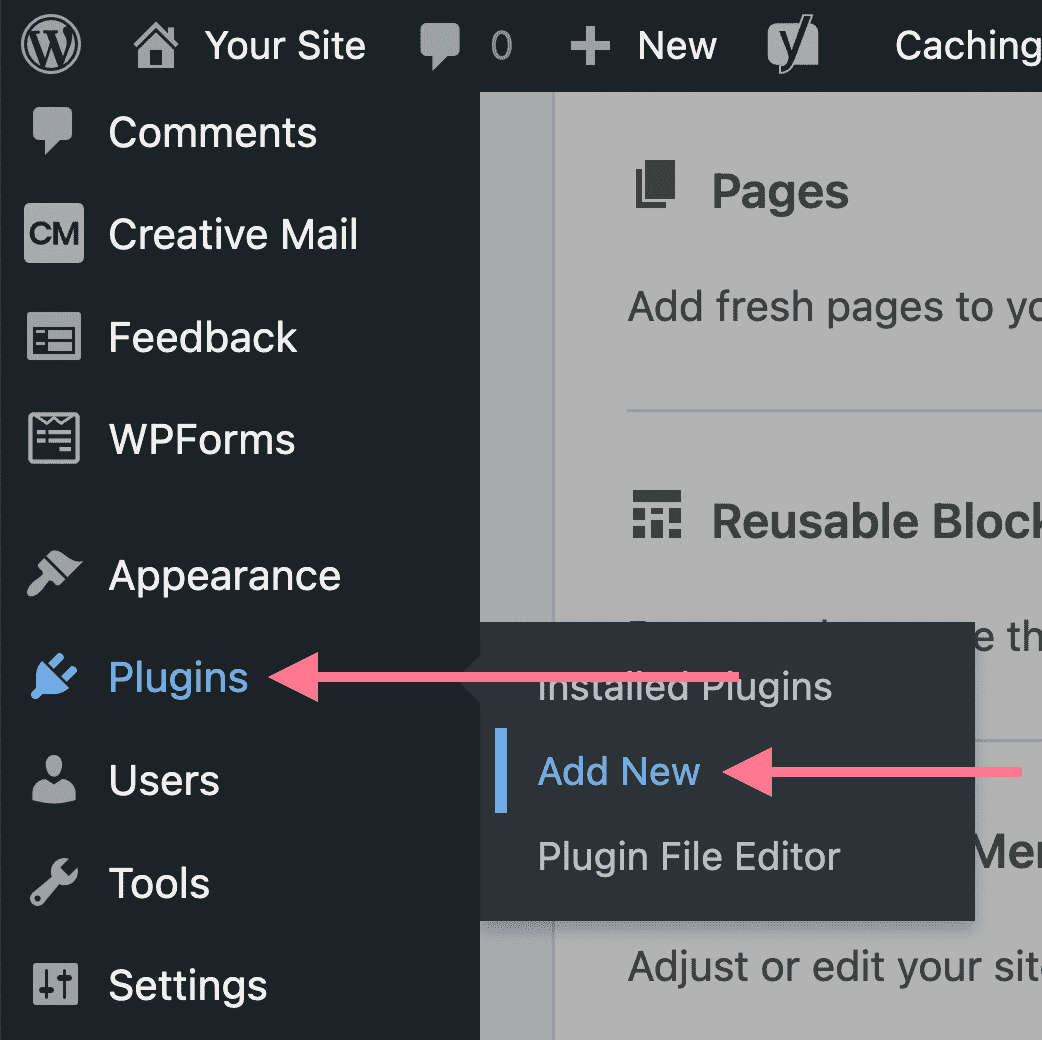
2. Selectați „Adăugați nou” din meniul derulant.
3. Căutați pluginul dorit, cum ar fi „MonsterInsights” și faceți clic pe „Instalați acum”.
4. Odată ce instalarea este finalizată, faceți clic pe „Activare”. Această acțiune vă va redirecționa către expertul de configurare, permițându-vă să stabiliți o conexiune cu contul dvs. Google Analytics.
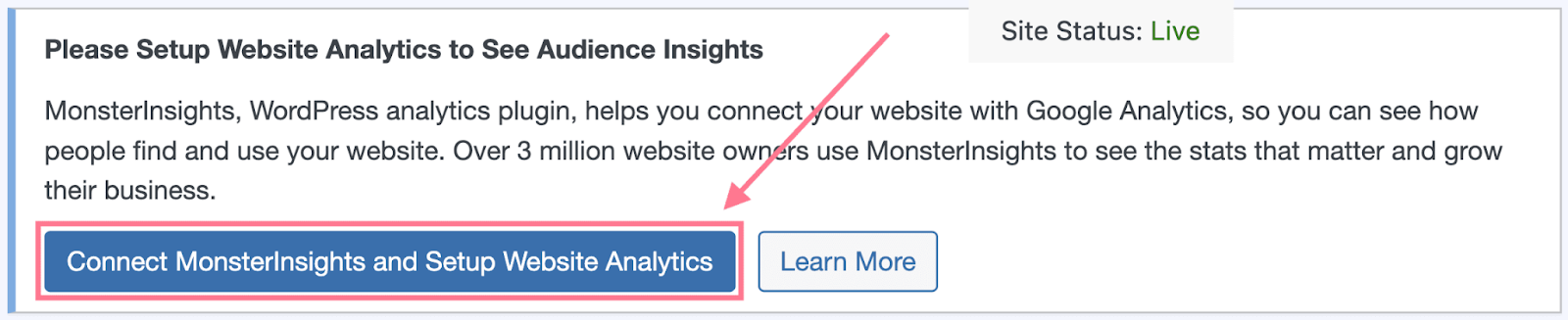
După instalarea și activarea pluginului, urmați instrucțiunile pentru a vă conecta contul Google Analytics sau GA4. Veți putea apoi să vedeți un raport al performanței site-ului dvs.
B. Instalare în Shopify
Dacă utilizați Shopify, implementați Universal Analytics preluând mai întâi ID-ul de urmărire.
Apoi, activați atât „Comerț electronic”, cât și „Raportare îmbunătățită a comerțului electronic” în setările dvs. de analiză universală și inserați ID-ul de urmărire în „Google Analytics” în „Preferințe” din Shopify. Pentru GA4, va trebui să adăugați „eticheta globală de site” la codul temei magazinului dvs., pe care îl puteți găsi în contul dvs. GA4.
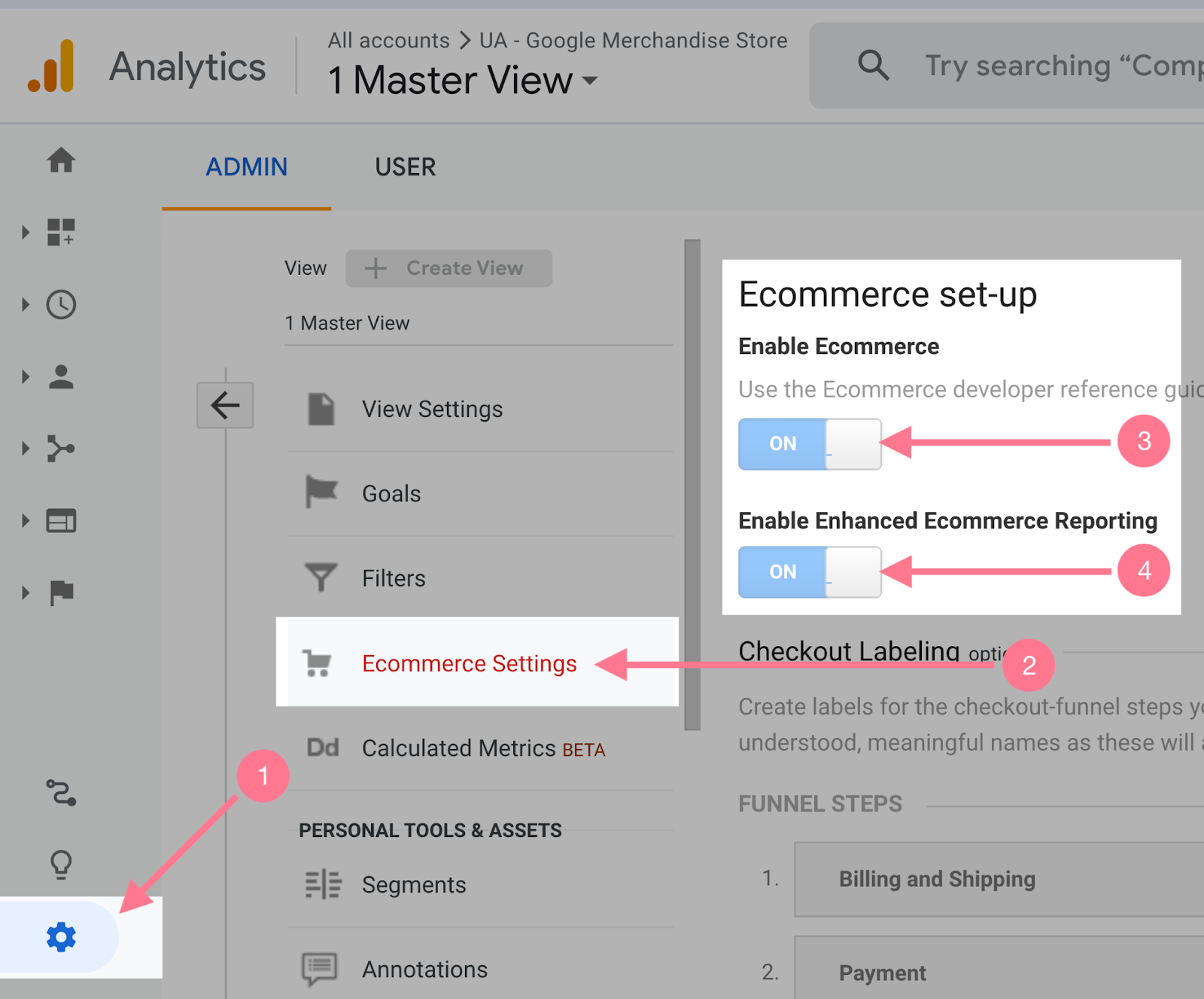
Acum, navigați înapoi la tabloul de bord Shopify și accesați meniul de navigare din partea stângă. Faceți clic pe „Magazin online” și apoi selectați fila „Preferințe” dintre opțiunile disponibile. Derulați în jos în pagină până când găsiți secțiunea „Google Analytics”.
Aici veți găsi un câmp în care puteți lipi ID-ul de urmărire. După ce ați introdus ID-ul de urmărire, faceți clic pe butonul „Salvați” situat în colțul din dreapta sus al ecranului.
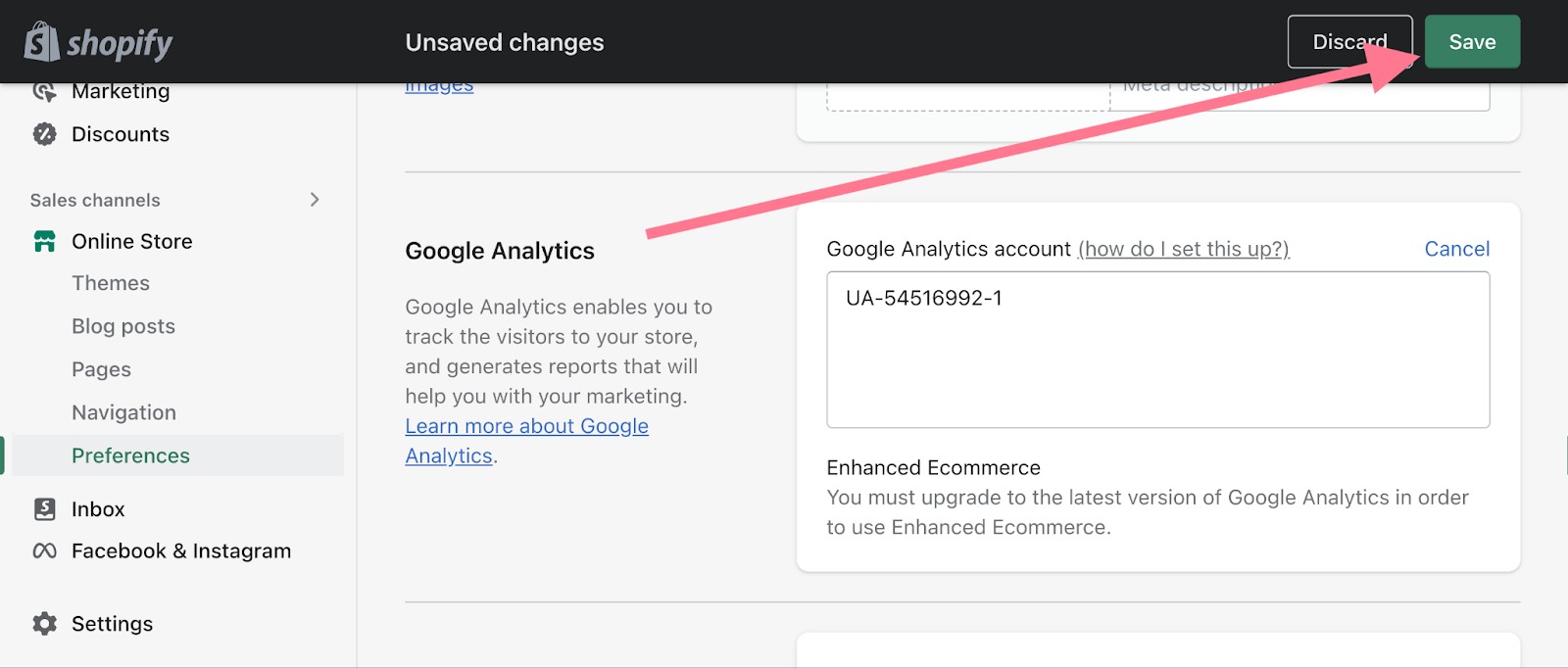
Procedând astfel, ați salvat cu succes modificările și ați finalizat procesul.
C. Instalare în alte platforme CMS
Pentru platformele CMS care nu oferă suport nativ pentru Google Analytics, va trebui să adăugați manual codul de urmărire pe site-ul dvs. web. Solicitați dezvoltatorului să adauge codul de urmărire Google Analytics în secțiunea „cap” a codului site-ului dvs.
Concluzie
Învățarea cum să utilizați Google Analytics la întregul său potențial necesită timp și practică. Noi funcții și instrumente sunt adăugate în mod regulat. Deci, este vital să fii la curent.
Pentru a vă maximiza gestionarea și analiza datelor, puteți utiliza Google Analytics cu alte instrumente SEO, cum ar fi Scalenut. Această combinație poate oferi informații suplimentare asupra performanței site-ului dvs., ajutându-vă să luați decizii bazate pe date pentru optimizare și strategia de conținut.
Platformele oferă funcții unice, cum ar fi un Optimizator de conținut, un Planificator de cuvinte cheie și un redactor de bloguri SEO bazat pe inteligență artificială, printre altele. Le puteți folosi cu Google Analytics pentru a verifica diferite valori pentru un beneficiu maxim.
Despre Scalenut
Scalenut, o platformă de marketing de conținut și SEO bazată pe inteligență artificială , ajută la eficientizarea procesului de descoperire și creare a conținutului valoros pentru publicul țintă. Indiferent dacă aveți nevoie de asistență pentru a crea o strategie de conținut eficientă, pentru a genera briefuri cuprinzătoare, pentru a crea conținut de înaltă calitate sau pentru a-l optimiza pentru un impact SEO maxim, Scalenut simplifică totul. Experimentați ușurința perfectă a creării și optimizării conținutului făcând clic aici pentru a vă crea contul gratuit și a debloca diferitele caracteristici ale acestui instrument excepțional.
